U盘数据怎样恢复,教您运用恢复工具恢复U盘数据
U盘的称呼最早来源于朗科科技生产的一种新型存储设备,名曰“优盘”,使用USB接口进行连接。U盘连接到电脑的USB接口后,U盘的资料可与电脑交换。而之后生产的类似技术的设备由于朗科已进行专利注册,而不能再称之为“优盘”,而改称“U盘”。后来,U盘这个称呼因其简单易记而因而广为人知,是移动存储设备之一。现在市面上出现了许多支持多种端口的U盘,即三通U盘(USB电脑端口、iOS苹果接口、安卓接口)。
U盘即插即用、便于携带的特点,在工作上,生活中用途都非常广泛,这也是今天很多人必备的一个便携式文件存储设备,但是在使用过程中,难免会因为紧张,急忙而导致误操作而删除一些U盘中的文件和资料,这样就对我们百害而无一利的,莫慌,小编给大家整理了一篇使用恢复工具恢复U盘数据的操作教程。
在使用U盘的过程中,总是伴随了一些意外,就如无意中将u盘格式化了,那样U盘中的数据彻底没有了,但是如果其中还有很多的重要数据,该怎么办?U盘中的数据还能恢复吗?要是在以前还真不好说,但是在科技发达的今天,这简直就是轻而易举的事,下面,小编就来教大家使用使用恢复工具恢复U盘数据的操作方法。
U盘数据怎么恢复
在浏览器中搜索recuva并下载。
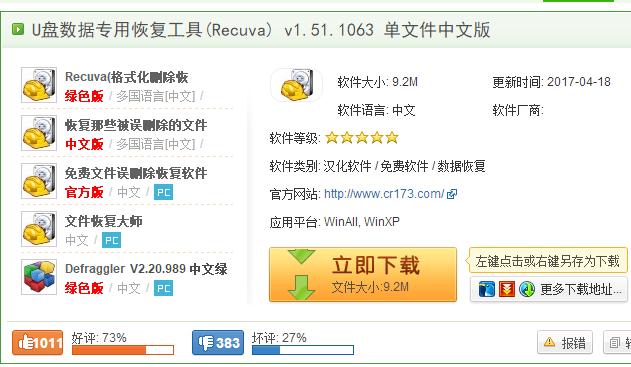
U盘电脑图解1
逐步按照要求安装。
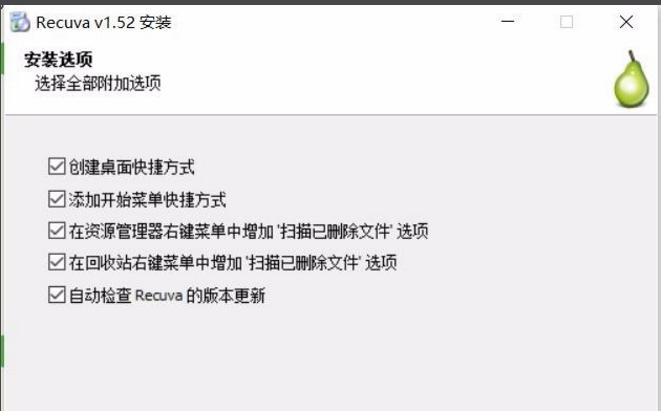
恢复工具电脑图解2
安装完成后打开recuva软件。
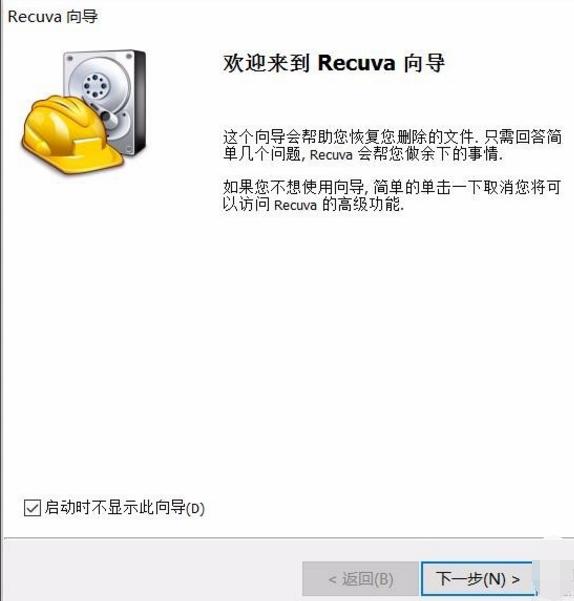
U盘电脑图解3
选择要恢复的文件类型。可以减小搜索的范围,提高恢复速度。
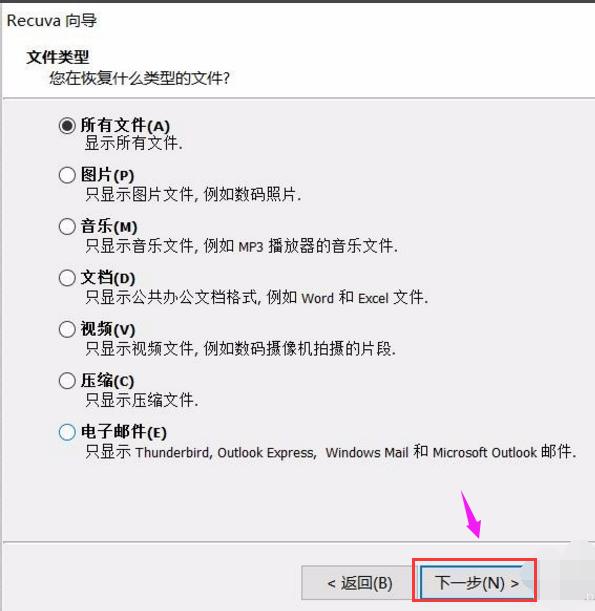
U盘数据电脑图解4
准确填写恢复位置,缩小搜索范围。
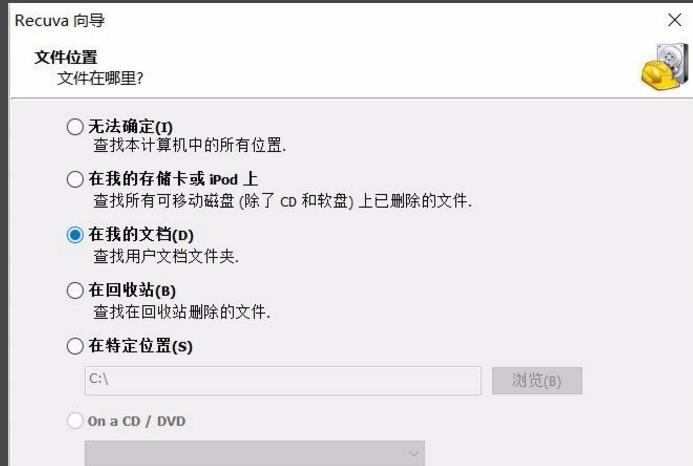
U盘数据电脑图解5
接着就可以开始查找了。找到要恢复的文件后单击,
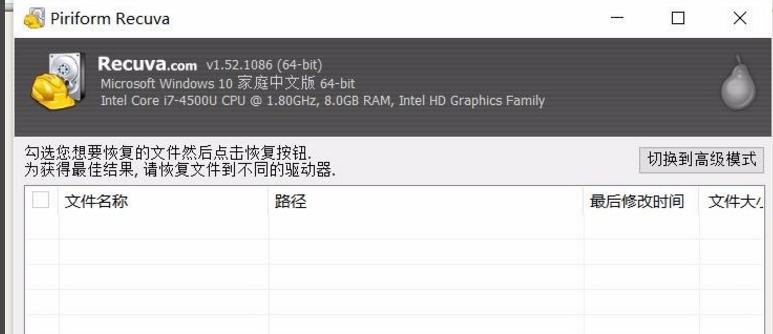
恢复工具电脑图解6
并且点击右下角的恢复,文件就有出现在电脑上
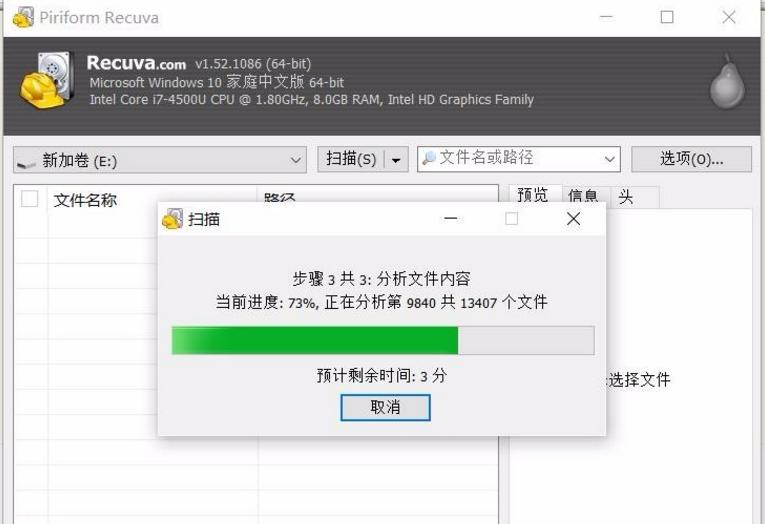
恢复U盘数据电脑图解7
以上就是使用恢复工具恢复U盘数据的操作了。
U盘有USB接口,是USB设备。如果操作系统是WindowsXP/Vista/Win7/Linux/PrayayaQ3或是苹果系统的话,将U盘直接插到机箱前面板或后面的USB接口上,系统就会自动识别。
……
下载u盘教程应用使用,安卓用户请点击>>>u盘教程应用
下载u盘教程应用使用,IOS用户请点击>>>IOS u盘教程应用
扫描二维码,直接长按扫描哦!


















